FAIRE UN DUMP DU FIRMWARE DE VOTRE TABLETTE ROCKCHIP
INTRODUCTION
Le firmware de votre tablette, c'est son système d'exploitation Android. On l'appelle souvent ROM sur les forums, mais je préfère ce terme plus techniquement exact.
Faire un dump c'est sauvegarder une image de ce firmware préinstallé sur votre tablette sous forme de fichiers contenant un export des blocs de chaque partition de la mémoire interne de la tablette.
Il n'est pas nécessaire que la tablette soit rootée pour appliquer ce tuto.
POURQUOI FAIRE UN DUMP ?
En cas de plantage de la tablette, surtout le cas de figure "reste bloquée sur le logo de démarrage" réinstaller (flasher) le firmware peut devenir la seule façon de la ramener à la vie. Malheureusement beaucoup de marques "low-cost" (Logicom, MPMAN, Polaroid, Storex, Continental Edison...) ne les rendent pas disponibles en téléchargement. La seule issue dans ce cas serait de renvoyer la tablette en SAV, tant qu'elle est sous garantie...
Un dump de firmware n'est pas une image au format "officiel" mais on peut néanmoins le flasher avec le programme RK Android Tool
Autre raison : on peut modifier le dump par exemple pour injecter dans l'image de la partition system tout ce qu'il faut pour rooter la tablette (su, SuperSU etc.) puis la reflasher. Voila une façon très propre de rooter une tablette Rockchip, sans faire appel à d'obscurs programmes chinois.
Cependant :
- l'étape de modification nécessite d'avoir un ordinateur ou une VM sous Linux
- ceci n'est pas expliqué dans ce tuto (un prochain...)
A QUELLES TABLETTES S'APPLIQUE CE TUTO ?
Ce tuto s'applique à toutes les tablettes basées sur le SOC (processeur) Rockchip.
Voici une liste très loin d'être exhaustive :
- Logicom S732, TAB862, TAB962, L-ement TAB742, TAB1001...
- CDiscount CDisplay
- Continental Edison : CETAB7ML9 (Modèle E702) et sans doute toutes celles qui sont vendues sur le site CDiscount en ce début 2015
- MPMAN MPDC8, MPDC88, MPDC99, MPDC101, MP7007,...
- Archos Titanium 70, 80, 101, Cobalt 97,...
- Arnova 101G4,...
- Danew D-Slide D972
- Storex eZee'Tab 1004
Pour savoir si votre tablette est basée sur un SOC Rockchip, il suffit de regarder le fichier /system/build.prop. Cette petite application Prop Editor facilite sa visualisation (surtout ne pas essayer de le modifier !)
Installez l'application et ouvrez-la, puis dans faites une recherche sur "rk" dans la boite de texte en haut comme ceci
:

Si vous avez de nombreux résultats comme ceci, avec des mots comme : rk30sdk, rk3066, rk3026, rk3126, rk3188 alors votre tablette est une tablette Rockchip
CE DONT VOUS AVEZ BESOIN
- une tablette Rockchip, évidemment

- un PC sous Windows : Windows 7 ou encore mieux XP sont recommandés car l'installation de pilotes "étrangers" est un un casse-tête sous Windows 8 ou 8.1. Je déconseille fortement l'utilisation de Windows 8 ou 8.1.
- un câble USB pour brancher votre tablette au PC
- le pilote Rockchip pour le mode bootloader téléchargeable depuis une de ces adresses :
[ندعوك للتسجيل في المنتدى أو التعريف بنفسك لمعاينة هذا الرابط]
[url=https://www.dropbox.com/s/dpalrvrkkremgji/Rockchip Driver assistant.zip?dl=0][ندعوك للتسجيل في المنتدى أو التعريف بنفسك لمعاينة هذا الرابط]
(Liens empruntés à Bernardo82 dans ce sujet) - le programme RK Android Tool en version 2.1 ou plus récente. La version 2.3 est ici :
[ندعوك للتسجيل في المنتدى أو التعريف بنفسك لمعاينة هذا الرابط]
INSTALLATION DU PILOTE ROCKCHIP
- téléchargez le fichier Rockchip_Driver_Assistant.zip depuis l'un des liens donné ci-dessus
- extrayez tout le contenu du zip, en utilisant le programme installé sur votre PC qui ouvre les zips ou bien si aucun programme n'est installé, en utilisant l'assistant d'extraction de Windows. Ne vous contentez pas de l'ouvrir comme un dossier, il faut vraiment faire l'extraction.
Je conseille vivement de créer un dossier au nom simple, sans espaces ni caractères accentués à la racine de votre disque C: pour y extraire le zip. Les noms de dossiers contenant des espaces ou des caractères accentués sont connus pour poser des problèmes. - si vous êtes sous Windows 8 ou 8.1, il est possible que vous deviez passer par
 ce tuto d'abord
ce tuto d'abord - allez dans le sous-dossier Release_DriverAssitant (oui, sans le "s"
 ) et ouvrez le programme DriverInstall.exe. NOTE : sous WIndows 7 et plus, pensez à lancer le programme en tant qu'administrateur (menu clic droit)
) et ouvrez le programme DriverInstall.exe. NOTE : sous WIndows 7 et plus, pensez à lancer le programme en tant qu'administrateur (menu clic droit)
L'installation doit se dérouler comme ceci
:
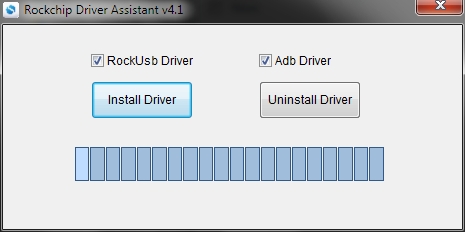
(Image empruntée au tuto de Bernardo82)
CONNEXION DE LA TABLETTE EN MODE BOOTLOADER
Il faut ensuite connecter la tablette au PC dans un mode spécial appelé mode flashage ou mode bootloader. Dans ce mode, l'écran de la tablette reste noir et elle ne donne aucun signe de vie autre que la détection d'un périphérique par Windows quand on branche le câble USB.
- ne pas brancher la tablette au PC, déconnecter le câble USB pour le moment
- éteingnez complètement, ne pas seulement la mettre en veille. S'il n'est pas possible d'éteindre la tablette de la façon normale, gardez le doigt appuyé sur le bouton power autant que nécessaire pour que l'écran reste noir. Vérifiez que la tablette est bien éteinte en faisant un petit appui bref sur le bouton power : rien ne doit se passer
- appuyez sur le bouton volume+ (celui qui fait monter le son)

- tout en gardant le bouton appuyé, branchez le câble USB au PC (oui, il faut deux mains
 )
) - Windows doit détecter un nouveau périphérique USB et installer un pilote. Vous devez voir ce périphérique sous le nom Rockusb Device dans le gestionnaire de périphériques de Windows :

DUMP DU FICHIER PARAMETER
- téléchargez Rockchip Android Tool 2.3.zip depuis le lien donné ci-dessus
- extrayez le contenu du zip (mêmes instructions que pour le pilote ci-dessus)
- allez dans le dossier Rockchip Android Tool 2.3 et lancez le programme RKAndroidTool.exe en tant qu'Administrateur
Vous devez voir s'ouvrir une fenêtre comme ceci (note : le surlignage en jaune est ajouté sur l'image pour mettre en évidence les endroits importants, ça n'apparaîtra pas en jaune sur votre écran !
 )
):

IMPORTANT : vous devez avoir le message surligné Found One LOADER Device en bas. Si ce n'est pas le cas, quelque chose a échoué dans les étapes précédentes. Recommencez au moins une fois avant de demander de l'aide

- cliquez sur l'onglet Advanced Functions puis remplissez les valeurs Start = 0 et Count =2 comme indiqué ci-dessous
- :

- cliquez ensuite sur le bouton Export Image, vous devez voir apparaître dans la fenêtre blanche de droite le texte indiqué dans l'image ci-dessus
- allez dans le sous-dossier Output, vous devez y trouver un fichier ExportImage.img
- renommez ce fichier en parameter.txt, acceptez l'avertissement de Windows à propos du changement de type et double-cliquez sur le fichier
- le fichier s'ouvre dans le bloc-note
- :

- .
- Pensez à activer l'option Format > Retour automatique à la ligne pour voir tout le texte
Le fichier contient des caractères parasites au début et à la fin, surlignés ci-dessus. Supprimez-les de façon à ce que :
- le texte commence par FIRMWARE_VER
- il se termine par (userdata)
ATTENTION : il peut y avoir beaucoup de caractères parasites invisibles à la fin du fichier. Assurez-vous que quand vous appuyez sur les touches Crtl-Fin le curseur se positionne juste après la parenthèse fermante de (userdata)
Voici le fichier nettoyé- :

- enfin, sauvez le fichier modifié
DUMP DES PARTITIONS
Pour simplifier la prochaine (et dernière) étape, il faut se préparer un petit tableau des partitions qui consiste juste à faire des copier/coller depuis le fichier parameter fait plus haut.
Pour chacune des partitions, on a ceci :
0x00200000@0x00084000(system)
- en bleu, le nom de la partition : system
- en vert, l'adresse de début de la partition : 0x00084000
- en rouge, la taille de la partition : 0x00200000
On a donc une ligne de notre tableau :
Code: Tout sélectionner
الكود:
Nom Début Tailleالكود:
------------------------------------------الكود:
system 0x00084000 0x00200000Il faut le faire pour toutes les partitions sauf : cache, userdata
A partir du fichier ci-dessus (venant d'une tablette Continental Edison CETAB7ML9), on arrive à ce tableau :
Code: Tout sélectionner
الكود:
Nom Début Tailleالكود:
----------------------------------------------الكود:
misc 0x00002000 0x00002000الكود:
kernel 0x00004000 0x00006000الكود:
boot 0x0000a000 0x00006000الكود:
recovery 0x00010000 0x00010000الكود:
backup 0x00020000 0x00020000الكود:
metadata 0x00080000 0x00002000الكود:
kpanic 0x00082000 0x00002000الكود:
system 0x00084000 0x00200000ATTENTION : ne prenez pas ces valeurs pour votre tablette ! faites-vous votre propre tableau sinon le dump sera inutilisable.
Maintenant, faites le dump proprement dit : lancez le programme RKAndroidTool.exe (si vous l'avez quitté depuis tout à l'heure, sinon continuez à l'utiliser). Toujours en tant qu'Administrateur !
Allez dans l'onglet Advanced Functions, puis pour chaque ligne du tableau ci-dessus, répétez l'opération suivante :
- recopiez la valeur Début dans le champ Start
- recopiez la valeur Taille dans le champ Count
Voici ce que cela donne pour la partition system du tableau ci-dessus - :

- cliquez sur Export image
- une fois l'export terminé (message Export Image Success dans la fenêtre de droite), allez dans le sous-dossier Output et renommez ExportImage.img en nom-de-la-partition.img (dans ce cas : system.img)
- recommencez pour la partition suivante
C'EST FINI !

- dernière étape, renommez le fichier parameter.txt en parameter tout court (supprimez l'extension .txt)
- vous avez un dump de votre tablette, gardez précieusement le contenu du dossier Output
- gardez le doigt appuyé sur le bouton power de la tablette aussi longtemps que nécessaire pour entendre le bruit que fait Windows quand un périphérique USB est débranché
- déconnectez le câble USB
- appuyez sur le bouton power pour rallumer la tablette


▬▬▬▬▬▬▬▬ஜ ۩۞۩ ஜ▬▬▬▬▬▬▬▬
أهلا وسهلا يك (زائر) في منتديات التونسية للمحمول


 قوانين منتدى التونسية للمحمول ( المرور من هنا واجب )
قوانين منتدى التونسية للمحمول ( المرور من هنا واجب )
 طريقة الإنظمام إلي مجموعة أعضاء سبور € GSM Tn
طريقة الإنظمام إلي مجموعة أعضاء سبور € GSM Tn
 هام لكل الأعضاء الجدد {اخي ..}، كنت عضومنذُ{8 أيام الأخيرة..}
هام لكل الأعضاء الجدد {اخي ..}، كنت عضومنذُ{8 أيام الأخيرة..}
كتبت وقد أيقنت يوم كتابتي بأن يدي تفنى ويبقى كتابها فإن كتبت خيرا ستجزى بمثله وإن كتبت شراً عليها حسابها...


 قوانين منتدى التونسية للمحمول ( المرور من هنا واجب )
قوانين منتدى التونسية للمحمول ( المرور من هنا واجب )  طريقة الإنظمام إلي مجموعة أعضاء سبور € GSM Tn
طريقة الإنظمام إلي مجموعة أعضاء سبور € GSM Tn  هام لكل الأعضاء الجدد {اخي ..}، كنت عضومنذُ{8 أيام الأخيرة..}
هام لكل الأعضاء الجدد {اخي ..}، كنت عضومنذُ{8 أيام الأخيرة..}كتبت وقد أيقنت يوم كتابتي بأن يدي تفنى ويبقى كتابها فإن كتبت خيرا ستجزى بمثله وإن كتبت شراً عليها حسابها...



